6.1 压缩打包介绍
使用压缩工具的好处:
使用压缩文件,不仅可以节省磁盘空间,而且在传输时还能节省网络宽带。
我们通常讲的家用宽带和机房宽带100M是有区别的:
机房宽带的上行和下行都是100M,所以价格昂贵,家用宽带下行是100M,但是上行往往只有10M-20M
- Linux下最常见的压缩文件是.tar.gz格式,还有.zip,.gz,.bz2,.xz,.tar.bz2,.tar.xz
- 等。
- .gz 表示由gzip压缩工具压缩的文件。
- .bz2 表示由bzip2压缩工具压缩的文件。
- .tar 表示由tar打包程序打包的文件(tar没有压缩功能,只是把一个目录合并成一个文件)
- .tar.gz 先打包,在由gzip压缩
- .tar.bz2 先打包,在由bzip2压缩
- .tar.xz 先打包,在由xz压缩
6.2 gzip压缩工具
格式:gzip [参数] filename
gzip -d是解压缩。
- gzip -# filename //#范围1-9,默认6
- gzip 不能压缩目录
- gzip filename 压缩文件,暂不支持压缩目录,压缩后源文件消失
- gzip -d filename.gz 解压文件,解压后,源压缩文件消失
- gunzip filename.gz 解压文件, 解压后,源压缩文件消失
- gzip –c filename > /tmp/filename.gz指定压缩文件路径,并且源文件存在
- gzip –d –c /tmp/filename.gz > /目录/filename 解压文件到那个路径下,并且源压缩文件存在。
- gunzip –c /tmp/filename.gz > /目录/filename 解压文件到那个路径下,并且源压缩文件存在。
- zcat 1.txt.gz 查看.gz文件
- file /tmp/1.txt.gz 查看文件的属性
例子:查找/etc/下后缀为.conf的文件,并将它的内容追加到文件1.txt中,并且压缩它,然后再解压。

- 压缩文件1.txt,并且将压缩文件放到/tmp/下

- 解压文件1.txt.gz ,存放到当前目录下,命名为2.txt

- 查看压缩文件1.txt.gz的内容,因为内容比较多,这里就不粘贴出来了。

- file /tmp/1.txt.gz 查看属性,

6.3 bzip2压缩工具
bzip命令的格式:bzip2 [-dz] filename ,压缩文件时加不加-z都一样,-d 解压缩。
bzip比gzip压缩更小,所耗费的CPU资源也最大(压缩的文件也是最小的)
- bzip2 1.txt / bzip2 -z 1.txt //压缩文件
- bzip2 -d 1.txt.bz2 / bunzip2 1.txt.bz2 //解压文件
- bzip -# 1.txt //#范围1-9,默认9
- 不能压缩目录
- bzcat 1.txt.bz2 //查看压缩文件
- bzip2 -c 1.txt > /root/1.txt.bz2 //指定压缩文件路径,并且源文件存在
- bzip2 -c -d /root/1.txt.bz2 > /tmp/1.txt.new2 //解压文件到指定路径下,并且源压缩文件存在
- File 1.txt.bz2 查看文件属性
第一次使用bzip2命令时提示没有这个命令,我们用yum安装一下

- 压缩文件1.txt

- 解压文件1.txt.gz

- 压缩文件1.txt,并且指定路径,源文件存在

- 解压文件1.txt.bz2,并且指定路径重名命为3.txt,源文件存在。

- 查看压缩文件1.txt.bz2 内容

- 查看文件1.txt.bz2的属性。

6.4 xz压缩工具
xz命令格式:xz[-zd] filename 压缩文件加不加-z都可以,-d解压缩。
xz压缩文件比bzip2更小,所耗费的CPU资源也最大(压缩的文件也是最小的)
- xz 1.txt / xz -z 1.txt //压缩文件
- xz -d 1.txt.xz / unxz 1.txt.xz //解压缩文件
- xz -# 1.txt //#范围1-9,默认9
- 不能压缩目录
- xzcat 1.txt.xz //查看压缩文件内容
- xz -c 1.txt > /root/1.txt.xz //指定压缩文件路径,并且源文件存在
- xz -d -c /root/1.txt.xz > 1.txt.new3 //解压文件到指定路径下,并且源压缩文件存在
- file 1.txt.xz查看文件属性
- 压缩文件1.txt

- 解压文件1.txt.xz

- 压缩文件1.txt,并且指定路径,源文件存在

- 解压文件1.txt.bz2,并且指定路径重名命为4.txt,源文件存在。

- file 1.txz.xz

- 1.txt.xz<1.txt.bz2<1.txt.gz 说明xz压缩更严谨,但是所耗费cpu资源最大。

6.5 zip压缩工具
- zip 1.txt.zip 1.txt //压缩文件
- zip -r 123.zip 123/ //压缩目录
- unzip 1.txt.zip //解压
- unzip 123.zip -d /root/456/ //解压文件,并指定解压到那个目录下
- 不能查看压缩文件的内容,只能查看内容列表
- unzip -l 123.zip //查看压缩文件的内容列表
- zip压缩文件后,源文件不消失
- 需要安装zip包

- 使用zip工具压缩文件1.txt文件。

- 使用zip工具压缩目录test

- 解压压缩文件



- 指定解压文件路径
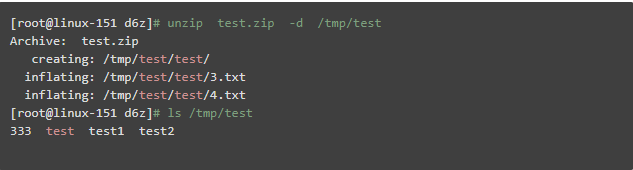
- 查看压缩文件内容列表

6.6 tar打包
- tar本身是一个打包工具,可以把目录打包成一个文件,它把所有的文件整合成一个大文件,方便复制或者移动。
- 命令格式:tar [-zjxcvfpP] filename.tar
- tar打包或解包均会直接覆盖原文件和目录,不会提示覆盖信息
tar参数
- -z表示同时使用gzip压缩
- -j表示同时用bzip压缩
- -J表示同时用xz压缩
- -c表示建立一个tar包或者压缩文件包
- -x表示解包或者解压
- -v表示可视化
- -f后面跟文件名(-f filename,表示压缩后的文件名为filename)注意:如果多个参数组合的情况下,-f要写在最后面。
- -t表示查看tar包里的文件
- --exclude filename 表示在打包或压缩时,不要将某个文件不包含在里面。
- 打包或者解包,源文件都存在。
- 打包后产生的文件与打包前的文件在同一目录下。
tar使用方法:
- tar -cvf 123.tar 123 // 打包目录123
- tar -cvf aming.tar 1.txt 123 //打包目录123和文件1.txt
- tar -xvf aming.tar //解包
- tar -tf aming.tar //查看打包文件
- tar -cvf aming.tar --exclude 1.txt --exclude 2 123 //打包目录123,单不包括文件1.txt和2
- 打包目录test和文件1.txt,2.txt
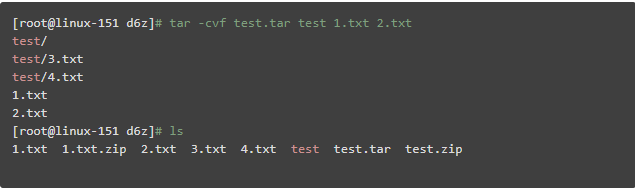
- 查看打包文件test.tar的内容
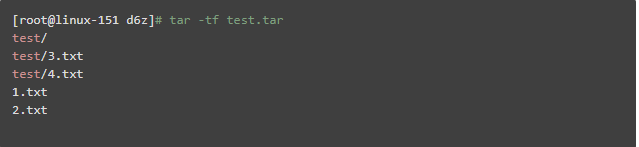
- 解包文件test.tar
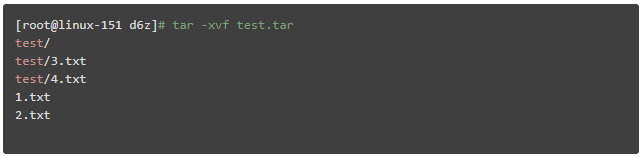
- 打包目录test和文件1.txt 2.txt ,但是不包含文件3.txt
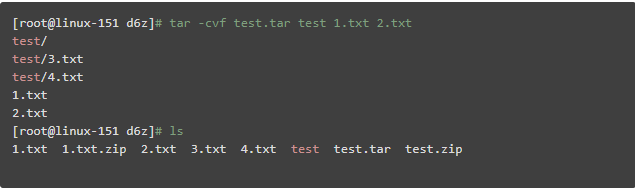
- 打包目录test和文件1.txt 2.txt ,但是不包含文件3.txt和4.txt

6.7 打包并压缩
- tar 命令还可以在打包的同时支持gzip压缩,bzip压缩和xz压缩
打包并压缩的使用方法:
- tar -zcvf 123.tar.gz 123
- tar -zxvf 123.tar.gz
- tar -jcvf 123.bz2 123
- tar -jxvf 123.bz2
- tar -Jcvf 123.xz 123
- tar -Jxvf 123.xz
- tar -tf 123.bz2 / tar -tf 123.gz / tar -tf 123.xz
- 打包目录test以及文件1.txt和2.txt并使用gzip压缩
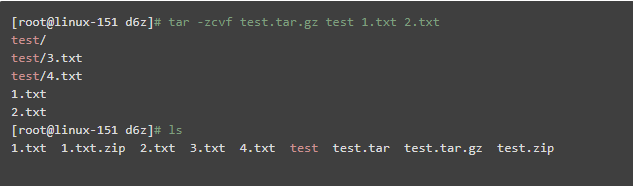
- 查看打包文件
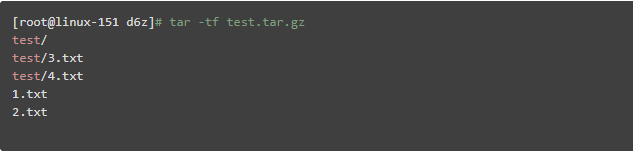
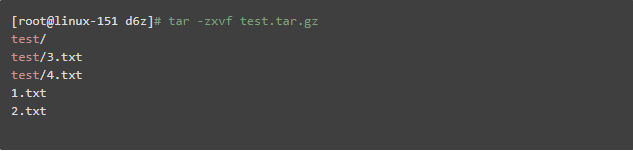
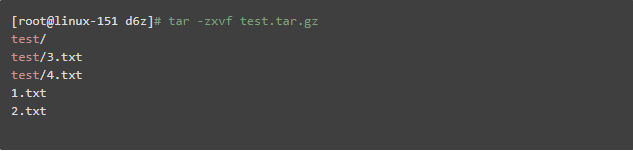
- 打包文件并使用bzip2压缩
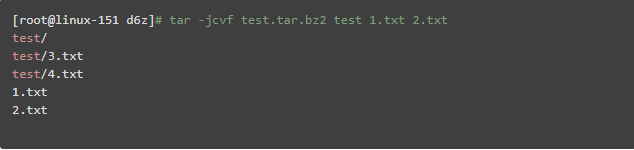


- 打包文件并使用xz压缩


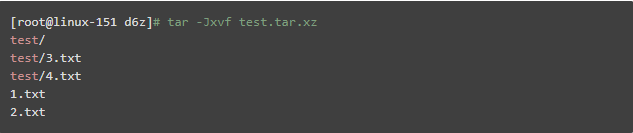
- 查看打包文件


注意:打包后文件越小,耗时越长,占用cpu资源越多。